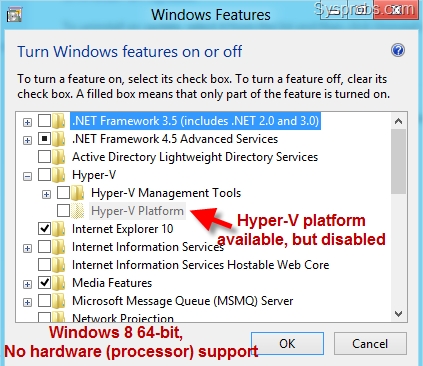Отстранувањето на Windows 10 - Windows 7 од MacBook, iMac или друг Mac може да биде потребно за да се распредели повеќе простор на дискот за следната инсталација на системот, или обратно, за да се закачи просторот за диск зафатен со Windows на MacOS.
Овој прирачник детализира два начина за деинсталирање на Виндоус од Mac инсталиран во подигање камп (на посебна партиција на дискот). Сите податоци од партициите на Виндоус ќе бидат избришани. Погледнете исто така: Како да инсталирате Windows 10 на Mac.
Забелешка: методите за отстранување од Parallels Desktop или VirtualBox нема да бидат разгледани - во овие случаи, доволно е да се отстранат виртуелните машини и хард дисковите, а исто така, доколку е потребно, и самиот софтвер за виртуелна машина.
Деинсталирајте Windows од Mac во говорница камп
Првиот начин за деинсталирање на инсталираниот Виндоус од вашиот MacBook или iMac е најлесниот: можете да ја користите алатката Boot Camp Assistant за да го инсталирате системот.
- Стартувајте го „Boot Camp Assistant“ (за ова можете да го користите пребарувањето на Spotlight или да ја пронајдете алатката во Пронаоѓач - Програми - Комунални услуги).
- Кликнете на "Продолжи" во првиот прозорец на алатката, а потоа изберете "Деинсталирај Windows 7 или подоцна" и кликнете на "Продолжи".

- Во следниот прозорец, ќе видите како партициите на дискот ќе се грижат за отстранување (целиот диск ќе биде окупиран од MacOS). Кликнете на копчето Враќање.

- Кога процесот ќе заврши, Windows ќе биде избришан и само MacOS ќе остане на компјутерот.
За жал, овој метод во некои случаи не работи и Boot Camp известува дека Виндоус не може да се деинсталира. Во овој случај, можете да го користите вториот метод на отстранување.
Користење на алатка за диск за да ја избришете партицијата за подигање на подигање
Истата работа што ја прави Boot Camp може да се изврши рачно со помош на комуналната програма за диск Mac OS. Можете да го извршите на истите начини што беа користени за претходната алатка.
Постапката по започнувањето ќе биде како што следува:
- Во алатката на дискот во левата страна, изберете физички диск (не партиција, видете го екранот) и кликнете на копчето "Поделба".

- Изберете го делот за подигање камп и кликнете на копчето „-“ (минус) под него. Потоа, ако е достапно, изберете ја партицијата означена со asвездичка (Обнова на Windows) и исто така користете го копчето минус.

- Кликнете на "Примени", и во предупредувањето што се појавува, кликнете на "Поделба".
Откако ќе заврши процесот, сите датотеки и самиот систем Виндоус ќе бидат избришани од вашиот Mac и слободниот простор на дискот ќе се приклучи на партицијата Macintosh HD.